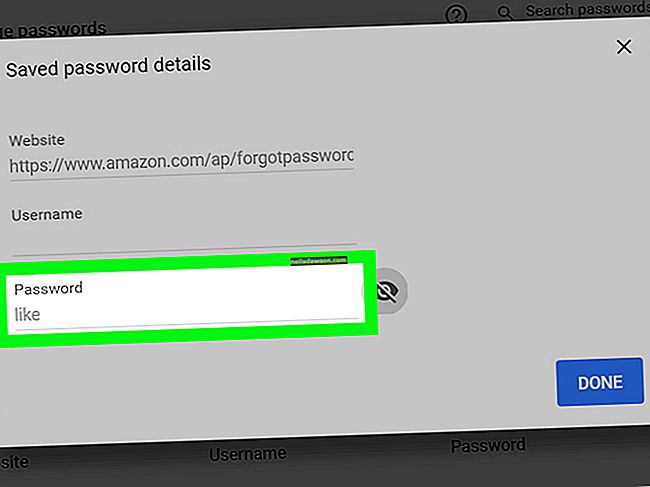Gmail vám predvolene umožňuje posielať fotografie ako súčasť e-mailu ako prílohy. Tieto fotografie sa potom zobrazia v dolnej časti e-mailovej správy. Ak posielate fotografie prostredníctvom Gmailu svojim klientom na propagáciu nového produktu alebo služby, mohlo by byť lepšie zahrnúť fotografie do tela e-mailu. Aby ste to dosiahli, musíte využiť funkciu Vkladanie obrázkov, ktorá sa nachádza v laboratóriách Google. Týmto spôsobom môžete vložiť fotografie zo súborov vo vašom počítači alebo cez ich adresy URL, ak sú uložené online.
Prílohy
1
Prihláste sa do svojho účtu Gmail a kliknite na tlačidlo „Vytvoriť“.
2
Do časti Komu zadajte meno príjemcu e-mailu a do časti Predmet popisný názov.
3
Kliknite na možnosť „Priložiť súbor“ a v prehliadači súborov vyberte fotografiu, ktorú chcete odoslať. Kliknutím na „Otvoriť“ fotografiu priložíte.
4
Kliknite na možnosť „Priložiť ďalší súbor“ a vyberte ďalšiu fotografiu, ktorú chcete pridať k e-mailu. Pokračujte v pripájaní fotografií k vášmu e-mailu. Môžete pripojiť toľko fotografií, koľko chcete, kým sa nedosiahne obmedzená veľkosť 25 MB.
5
Do tela e-mailu zadajte správu a potom kliknutím na tlačidlo „Odoslať“ pošlite fotografie e-mailom príjemcovi.
Priamo v tele
1
Prihláste sa do svojho účtu Gmail a kliknite na tlačidlo „Nastavenia“.
2
V rozbaľovacej ponuke kliknite na položku Nastavenia a potom na kartu Laboratóriá.
3
Posuňte zobrazenie nadol na časť „Vkladanie obrázkov“ a kliknite na prepínač vedľa položky „Povoliť“.
4
Kliknite na tlačidlo „Uložiť zmeny“ a potom na tlačidlo „Napísať správu“.
5
Do časti Komu zadajte meno príjemcu e-mailu a do časti Predmet popisný názov.
6
Kliknite na tlačidlo „Vložiť obrázok“ a potom kliknite na prepínač „Tento počítač“ alebo „Webová adresa (URL)“ podľa toho, kde sú fotografie uložené. Ak nevidíte tlačidlo Vložiť obrázok, kliknite na „Bohaté formátovanie“.
7
Kliknite na „Vybrať súbor“ a vyberte fotografiu v počítači, ak používate možnosť Tento počítač. Ak používate možnosť „Webová adresa“, zadajte URL obrázka do určeného priestoru.
8
Kliknite na fotografiu, ktorú chcete pridať do tela e-mailu, a potom kliknite na tlačidlo „OK“. Kliknite na tlačidlo „Vložiť obrázok“ a vyberte ďalšiu fotografiu, ktorú chcete pridať. Pokračujte v pridávaní fotografií do tela e-mailu, kým nepridáte všetky svoje fotografie alebo nedosiahnete limit veľkosti 25 MB.